Siempre que haces videos, ¿alguna vez has deseado poder editar videos de voz? ¿Qué hay de simplemente cambiar la voz en un video usando un cambiador de voz? No eres solo tú. A continuación se presentan algunas preguntas que los usuarios han hecho con frecuencia.
- ¿Existen programas de software gratuitos que puedan cambiar su voz incluso si el video ya está grabado?
- He grabado mi video; ¿Cómo puedo cambiar el tono de mi voz para que sea más alto o más bajo?
Una voz en un video se puede cambiar por varias razones, como cambiar la calidad de la voz o ajustar el sonido para anonimato. Cualquiera que sea la razón para cambiar su voz, los métodos siguen siendo los mismos. Hay muchos programas de software disponibles en el mercado con los que puede cambiar fácilmente la voz de su video sin importar su propósito.
En este artículo, discutiremos cómo puedes editar videos de voz usando Filmora X versión 10.5. Usamos Filmora porque es uno de los programas de edición de video más fáciles disponibles en el mercado en este momento, y también está repleto de herramientas de edición de audio. ¿Quién necesita un cambiador de voz gratuito si puede hacerlo en una herramienta todo en uno? La última versión de Filmora (Versión 10.5) tiene algunas herramientas increíbles para modificar y cambiar fácilmente tu voz para que suene diferente en tus videos.
Te puede interesar:
- Los mejores servidores de texto a voz que puede encontrar en 2021
Cómo cambiar tu voz usando la versión 10.5 de Filmora
En este artículo, discutiremos tres métodos diferentes para cambiar tu voz en Filmora.
- Uso de la opción Tune-up o Tune Down
- Uso de la opción Equilizer
- Uso de los efectos de audio de Filmora
Analicemos cada método uno por uno en detalle y veamos cómo puedes cambiar fácilmente tu voz en Filmora. En primer lugar, asegúrese de que la versión 10.5 de Filmora esté instalada en su sistema. Si aún no está instalado, puede visitar el sitio web oficial de Wondershare Filmora y descargarlo desde allí. Si tiene una versión anterior de Filmora instalada en su sistema, puede actualizarla. Lo mejor de Filmora es que puedes descargarla gratis y usar todas sus funciones sin pagar nada. El único inconveniente aquí es que la salida final de su video tendrá una marca de agua, que puede eliminar fácilmente comprando Filmora.
1. Uso de la opción Tune-up o Tune Down
Paso 1: Abre Filmora e importa el video que desees a Filmora ingresando a un archivo, luego haciendo clic en importar y seleccionando importar archivos multimedia desde allí.
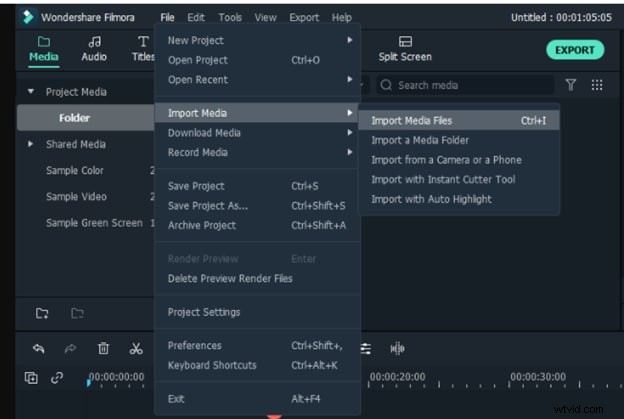
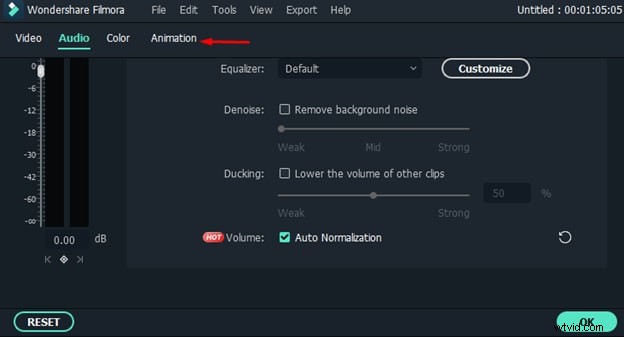
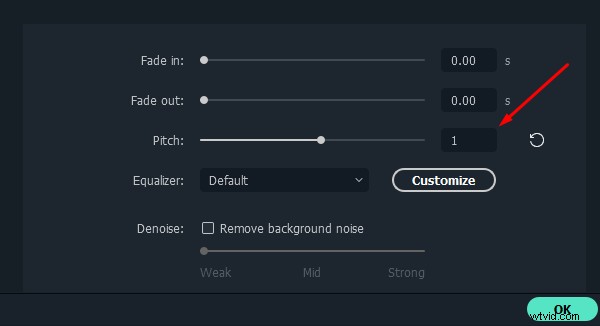
2. Uso de la opción Equilizer
Paso 1 :En primer lugar, repita todos los pasos que hicimos en la opción uno y abra la configuración de audio de su videoclip.
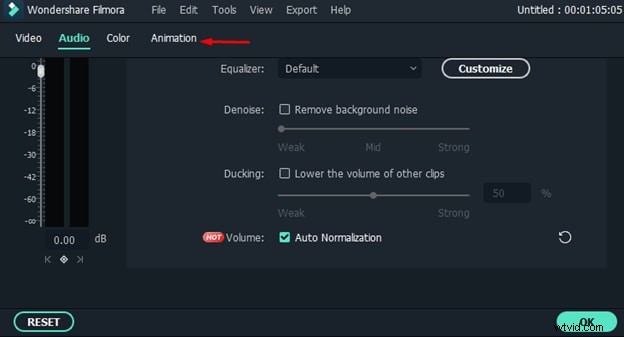
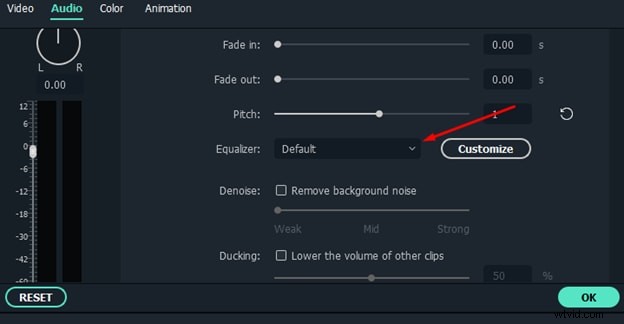
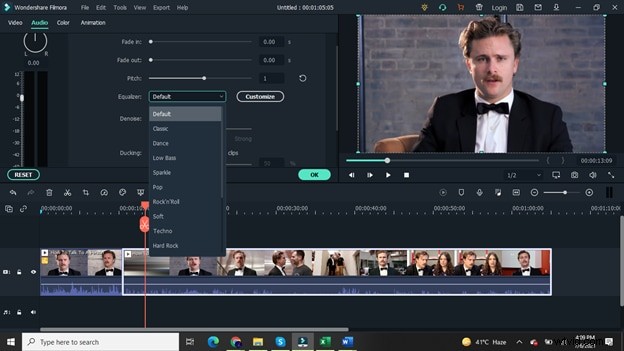
Paso 5: Una vez que haya seleccionado el ajuste preestablecido deseado, haga clic en el botón Aceptar para aplicarlo a su video.
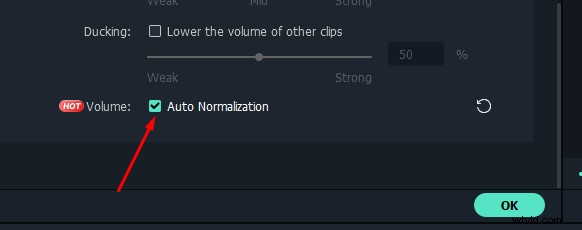
Además, no olvide marcar la casilla de normalización automática en la parte inferior de la configuración de audio para los métodos mencionados anteriormente. Automáticamente normalizará el audio de su video y hará que suene más profesional.
3. Usando los efectos de audio de Filmora
El tercer método que puedes usar para cambiar tu voz en un video es a través de los efectos de audio de Filmora.
Paso 1: Haga clic en la pestaña Efectos del menú superior y verá una opción de efectos de audio en la barra lateral izquierda.
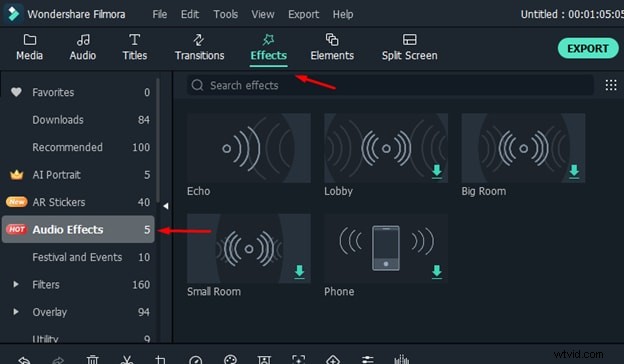
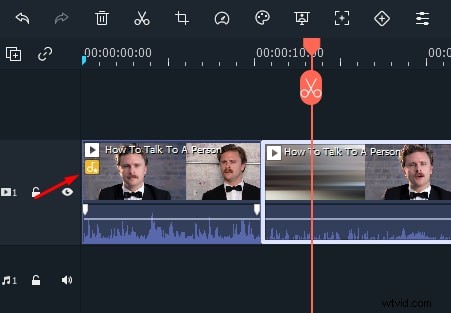
Conclusión
Entonces, estos son los tres métodos diferentes con los que puedes cambiar fácilmente tu voz en Filmora. Como se mencionó anteriormente, la descarga de Filmora es gratuita y puede probar todas sus funciones sin pagar nada. Además, tiene una interfaz muy intuitiva que es fácil de adoptar para cualquier persona, incluso si eres un novato y no tienes experiencia previa en la edición de videos. Por lo tanto, asegúrese de darle una oportunidad. Puedes descargarlo fácilmente desde el sitio web oficial de Filmora.
